Vous avez donc reçu votre tout nouveau Photologo et vous ne pouvez pas attendre pour commencer à signer vos photos, mais le filigrane est compliqué et prend du temps? ensuite Photopolish est l'outil idéal pour vous aider à rationaliser votre processus et faire plus en moins de temps.
Dans ce rapide didacticiel, je vais vous montrer le moyen le plus simple d’appliquer votre logo à vos photos numériques en utilisant Photopolish. En quelques étapes rapides, vous apprendrez le moyen le plus rapide protéger vos photographies contre toute utilisation non autorisée et commencer à construire votre marque personnelle.

PAS À PAS
1) Tout d’abord, installez et lancez Photopolish. Ensuite, importez jusqu'à 50 images que vous souhaitez connecter dans l'espace de travail. le Importation bouton est placé dans le coin inférieur gauche. Photopolish prend en charge les formats JPEG et PNG, et davantage de formats seront disponibles dans les futures versions.
Voici un guide rapide des outils dont vous aurez besoin:
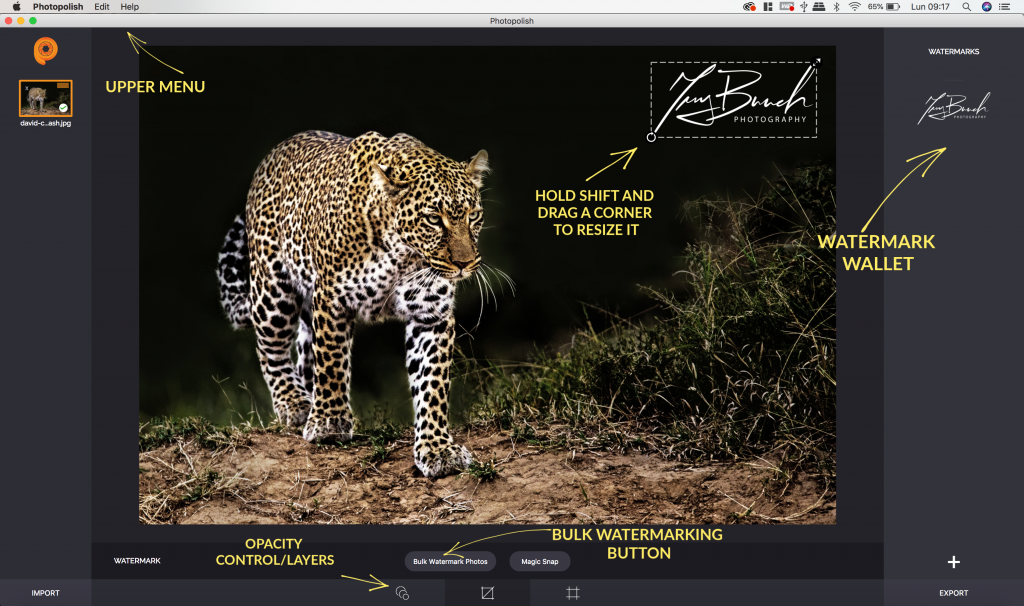
2) Il est maintenant temps d'ajouter vos signatures et logos au Portefeuille filigrane. Il suffit de taper sur le “+”Bouton, situé dans le coin inférieur droit. Ouvrez le dossier où votre Photologo est enregistré sur votre ordinateur et importez simplement les fichiers de signature. Je vous suggère de stocker les versions blanche et noire de votre Photologo dans votre portefeuille en filigrane afin de profiter encore plus rapidement du filigrane.
Pour des images plus sombres ou saturées en couleurs, nous vous suggérons d’utiliser un Photologo blanc.
Pour les images avec des tons clairs ou un arrière-plan lumineux, choisissez la version noire de votre logo.
La bonne nouvelle est que votre Photologo personnalisé est conçu pour s'adapter à une grande variété de cas. Le fichier que vous avez reçu de notre studio contient donc plusieurs versions différentes.
Pour être plus précis, chaque Photologo est livré dans les formats et types suivants:
& #8211; Versions noir et blanc
& #8211; Haute et Basse résolution (des deux couleurs)
& #8211; Au format de fichier PNG
& #8211; Avec un fond transparent, prêt à être appliqué
3) Si vous ne souhaitez signer qu'une seule photo, sélectionnez l'image dans la colonne à gauche de votre écran. Appuyez ensuite sur votre filigrane préféré dans la colonne de droite et il sera instantanément ajouté à votre photo.
Une fois que vous avez appliqué votre Photologo sur l’image, cliquez dessus pour entrer. Mode édition. Vous pouvez le faire glisser, le faire pivoter et le redimensionner à l'aide des poignées situées aux coins du cadre de sélection.
Dans le menu du bas, vous trouverez le Outil d'opacité où vous pouvez ajuster la visibilité de votre logo à votre guise.
4) Si vous avez un grand nombre d'images à signer, Photopolish vous fera gagner des heures et vous évitera bien des maux de tête liés à l'application manuelle de filigranes à l'aide d'autres outils. Pourquoi? Il comporte un Filigranage en vrac fonction (située dans le menu du bas) qui met automatiquement en filigrane toutes vos images en filigrane afin que vous puissiez accélérer votre flux de travail.
Comment l'utiliser: il suffit d'appliquer et d'éditer votre Photologo sur la première photo de l'ensemble. Lorsque vous avez terminé la modification, cliquez sur le bouton Filigranage en vrac bouton et ta-da! Toutes les images importées ont été marquées d'un filigrane avec exactement les mêmes paramètres et la même position que la première.
Voilà! Vos chefs-d'œuvre sont maintenant signés et prêts à être exportés au format JPG ou PNG. Et la bonne nouvelle c'est que Exportation en vrac est encore plus facile que le tatouage en vrac. Il suffit d'aller dans le coin supérieur gauche, dans le menu principal supérieur et de cliquer sur Photopolish> Export Phototos Filigrane. Terminé!
Vos photos sont maintenant prêtes à partir!














